时间:2018-09-20 09:38:30 作者:penghui 来源:系统之家 1. 扫描二维码随时看资讯 2. 请使用手机浏览器访问: https://m.xitongzhijia.net/xtjc/20180920/135535.html 手机查看 评论 反馈
2345看图王照片添加马赛克教程?在用2345看图王编辑图片的时候,有的图片需要对其进行打码处理。下面就给大家分享2345看图王照片添加马赛克的具体步骤。
1、在图片美化窗口点击工具栏上的“马赛克”按钮。

2、子菜单默认选中马赛克模式,可以直接在图片上按住鼠标左键拖动,开始涂抹方格马赛克。

3、点击子工具栏上的油画笔图标,可以切换到油画笔模式,涂抹出带有艺术气息的油画笔效果。
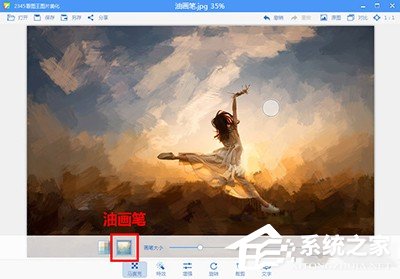
4、单击鼠标右键或者按住键盘空格键,可以支持按住鼠标左键拖拽图片哦。
以上就是我为大家分享的2345看图王照片添加马赛克的详细教程,更多软件教程可以关注系统之家。
发表评论
共0条
评论就这些咯,让大家也知道你的独特见解
立即评论以上留言仅代表用户个人观点,不代表系统之家立场